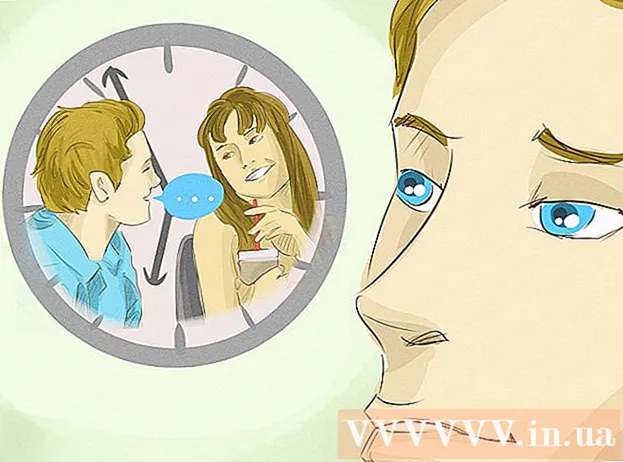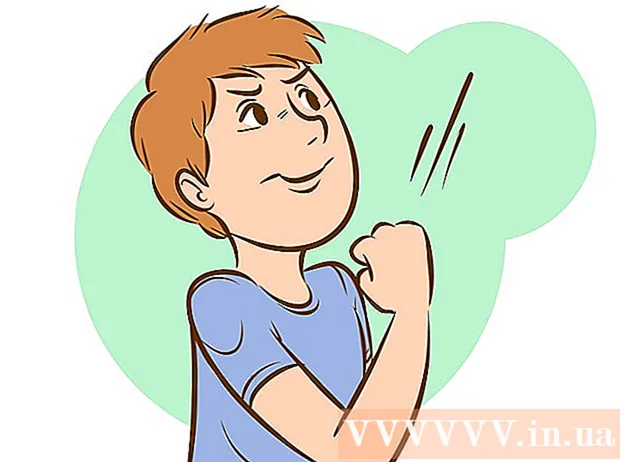Forfatter:
Bobbie Johnson
Oprettelsesdato:
8 April 2021
Opdateringsdato:
1 Juli 2024

Indhold
Telnet er en netværksprotokol designet til at styre fjernservere via kommandolinjen. I modsætning til Windows XP og Vista er Telnet ikke installeret i Windows 7. Du skal aktivere den, før du bruger den. Så lad os komme i gang.
Trin
Del 1 af 2: Installer Telnet
 1 Åbn "Kontrolpanel". Telnet er ikke installeret som standard på Windows 7. For at bruge denne protokol skal du først aktivere den. Du kan gøre dette via "Kontrolpanel", som kan åbnes via "Start" -menuen.
1 Åbn "Kontrolpanel". Telnet er ikke installeret som standard på Windows 7. For at bruge denne protokol skal du først aktivere den. Du kan gøre dette via "Kontrolpanel", som kan åbnes via "Start" -menuen.  2 Åbn programmer og funktioner eller programmer. Den tilgængelige indstilling afhænger af, hvordan kontrolpanelet vises - efter kategori eller efter ikoner. Under alle omstændigheder åbnes det samme vindue.
2 Åbn programmer og funktioner eller programmer. Den tilgængelige indstilling afhænger af, hvordan kontrolpanelet vises - efter kategori eller efter ikoner. Under alle omstændigheder åbnes det samme vindue.  3 Klik på Slå Windows -funktioner til eller fra. Du skal muligvis indtaste administratoradgangskoden.
3 Klik på Slå Windows -funktioner til eller fra. Du skal muligvis indtaste administratoradgangskoden.  4 Find "Telnet -klient". På listen over tilgængelige komponenter vil du se en mappe kaldet Telnet Client. Komponenterne vises i alfabetisk rækkefølge - først er der navne på latin, derefter på russisk. Marker feltet ud for Telnet Client, og klik på OK.OK.
4 Find "Telnet -klient". På listen over tilgængelige komponenter vil du se en mappe kaldet Telnet Client. Komponenterne vises i alfabetisk rækkefølge - først er der navne på latin, derefter på russisk. Marker feltet ud for Telnet Client, og klik på OK.OK. - Det kan tage et par minutter at installere klienten.
 5 Installer Telnet via kommandolinjen. Hvis du vil gøre alt via kommandolinjen, kan du installere Telnet med en hurtig kommando. Start først kommandolinjen ved at skrive cmd i dialogboksen Kør. Skriv kommandoprompten spanstyle = "white-space: nowrap;">pkgmgr / iu: "TelnetClient"og clickspanstyle = "white-space: nowrap;">↵ Indtast... Om et øjeblik vender du tilbage til kommandolinjen.
5 Installer Telnet via kommandolinjen. Hvis du vil gøre alt via kommandolinjen, kan du installere Telnet med en hurtig kommando. Start først kommandolinjen ved at skrive cmd i dialogboksen Kør. Skriv kommandoprompten spanstyle = "white-space: nowrap;">pkgmgr / iu: "TelnetClient"og clickspanstyle = "white-space: nowrap;">↵ Indtast... Om et øjeblik vender du tilbage til kommandolinjen. - Genindlæs kommandolinjen for at begynde at bruge Telnet.
Del 2 af 2: Brug af Telnet
 1 Åbn en kommandoprompt. Telnet startes via kommandolinjen. Du kan åbne kommandoprompten ved at trykke på Vinde og skrive cmd i dialogboksen Kør.
1 Åbn en kommandoprompt. Telnet startes via kommandolinjen. Du kan åbne kommandoprompten ved at trykke på Vinde og skrive cmd i dialogboksen Kør.  2 Start Telnet Client. Urskivetelnet og tryk på↵ Indtastat starte Telnet. Kommandoprompten forsvinder, og Telnet -tjenesten åbnes, hvilket vil se sådan ud: Microsoft Telnet>.
2 Start Telnet Client. Urskivetelnet og tryk på↵ Indtastat starte Telnet. Kommandoprompten forsvinder, og Telnet -tjenesten åbnes, hvilket vil se sådan ud: Microsoft Telnet>.  3 Opret forbindelse til Telnet -serveren. Indtast ved Telnet -prompten åben serveradresse[Havn]... Hvis velkomstvinduet åbnes, eller systemet beder om et brugernavn og adgangskode, var forbindelsen vellykket.
3 Opret forbindelse til Telnet -serveren. Indtast ved Telnet -prompten åben serveradresse[Havn]... Hvis velkomstvinduet åbnes, eller systemet beder om et brugernavn og adgangskode, var forbindelsen vellykket. - For eksempel for at se Star Wars i ASCII skal du indtaste åbent håndklæde.blinkenlights.nlog tryk på↵ Indtast.
- Du kan også oprette en forbindelse direkte fra kommandolinjen ved at skrive telnet serveradresse[Havn].
 4 Afslut Telnet -sessionen. Når du er færdig med Telnet Server, skal du deaktivere dette værktøj, før du lukker vinduet. For at gøre dette skal du åbne en Telnet -kommandoprompt ved at trykke på Ctrl+]... UrskiveAfslutog tryk på ↵ Indtastat afslutte sessionen.
4 Afslut Telnet -sessionen. Når du er færdig med Telnet Server, skal du deaktivere dette værktøj, før du lukker vinduet. For at gøre dette skal du åbne en Telnet -kommandoprompt ved at trykke på Ctrl+]... UrskiveAfslutog tryk på ↵ Indtastat afslutte sessionen.